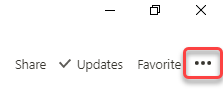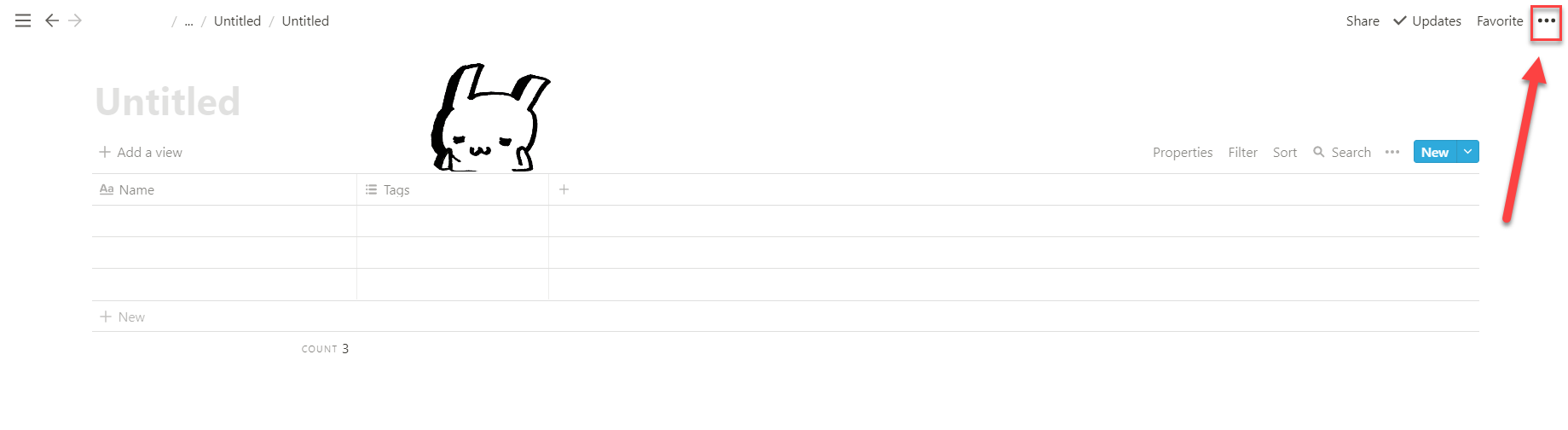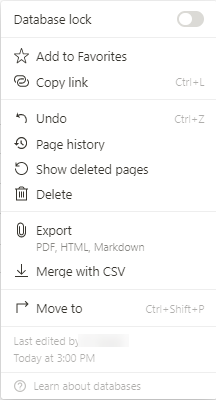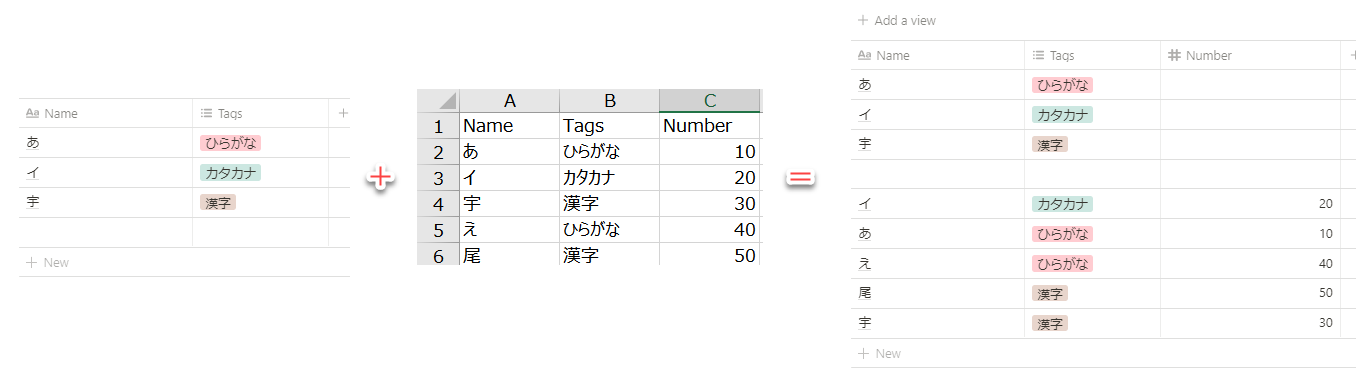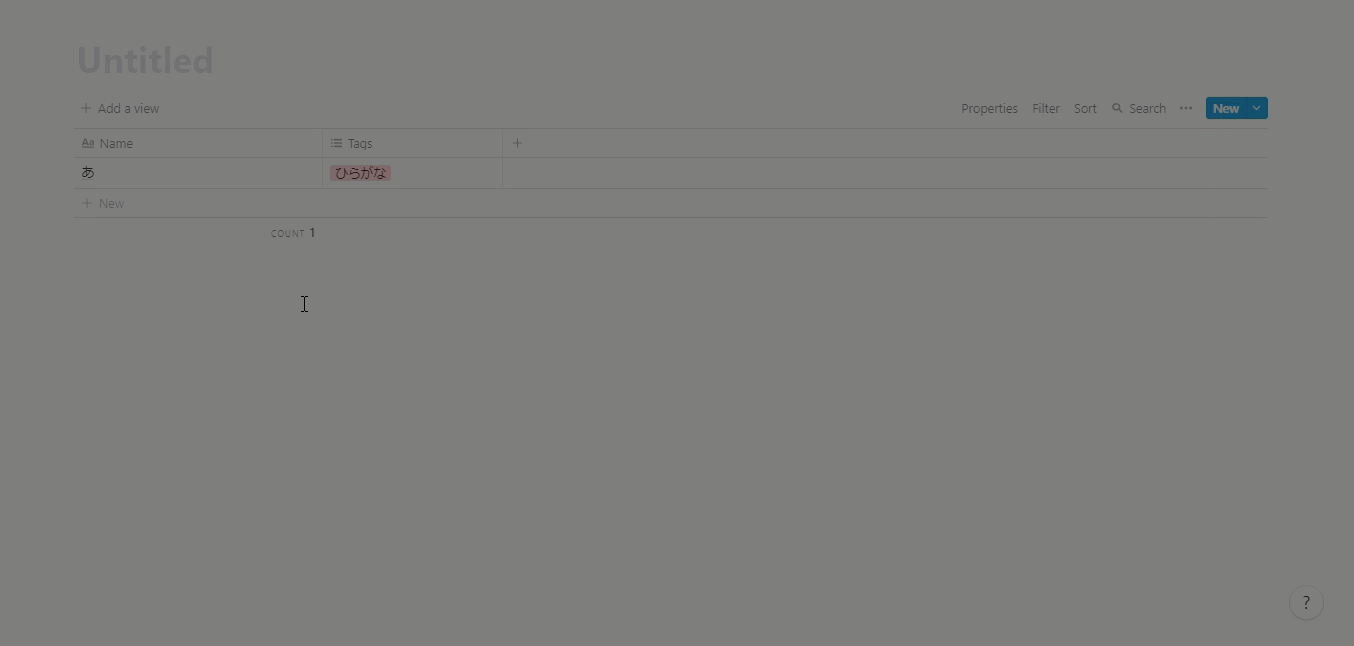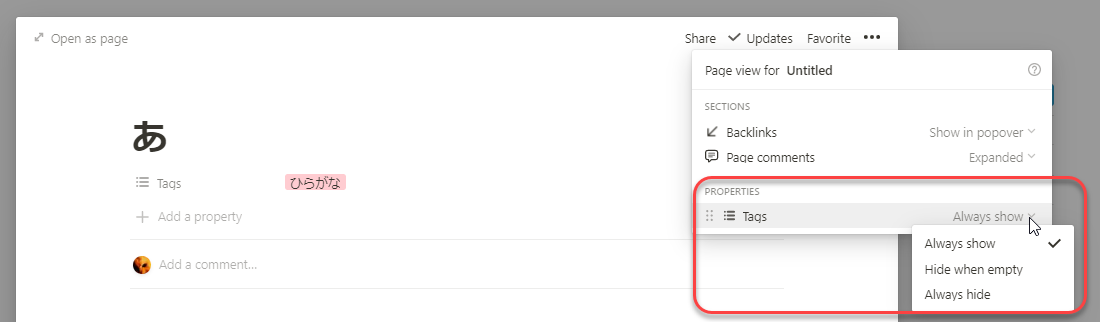#017 ページ右上の 「・・・」
てんてんてん。三本線。アプリやサイトの端っこでよく見るようになったのは、いつ頃からだったでしょうか。
Notionさんにも、もちろんあります。「・・・」です。
いろんなとこに出てきますが、本稿ではページの右上に出てくるやつにフォーカスして見ていきましょう。
「ページ」のバリエーション
ひとえに「ページ」と言いますが、Notionにおける「ページ」には大きく以下の3つの種類があります。
それぞれ「・・・」の中身が微妙に異なるので、分けて解説します。
- 普通のページ
- フルページデータベース(※インラインデータベースをフルページで開いたページも同様)
- データベース内の項目を開いたページ
1. 普通のページ
STYLE: 文字のフォントを変えられます。
Small text: 文字のサイズが小さくできます。選択肢は通常サイズかの2段階です。
Full width: ページ中にコンテンツを表示できるエリアの幅を広げることができます。これも選択肢は2段階です。
Customize page: #011 隠せるものあれこれで触れてますが、Backlinkやコメント欄などを表示するかどうかの設定ができます。
Lock page: ページを読み取り専用にできます。ロック中は「Unlock page」という項目名に変わります。
Add to Favorites: ページ右上のFavoriteボタンを押すのと同様の操作ができます。Favorite中は、「Remove from Favorites」という項目名に変わります。
Copy link: そのページのリンクをクリップボードにコピーできます。
Undo: 直前の動作を取り消すことができます。PC慣れてる方なら、Ctrl/Cmd + Zのほうが早いのであまり使わないかと。
Page history: そのページの過去バージョンが見れます。過去バージョンへの戻り方は#014 作ったものが消えたときをご参照ください。
Show deleted pages: サイドバーのTrashボタン→In Current Pageが一発で開けるボタンです。そこで何ができるのかも#014 作ったものが消えたときで触れています。
Delete: 今見ているページを削除できます。削除後は1つ上の親ページが表示されます。
Import: ページ内にコンテンツをインポートできます。
Export: ページのコンテンツをエクスポートできます。
Move to: ページを丸ごとNotion内のどこか別の場所へ移動できます。
Word count: その単語数のカウントです。日本語のカウントはまだ上手にできません。
Last Edited by: そのページの最終更新者です。
Date & Time: (という項目名は書いてないですが、)そのページの最終更新日時です。
2. フルページデータベース
ページにどーんとデータベースのみが表示されるページですね。先ほどと少し変わります。
普通のページと比較すると、なんだかシンプルになってますね。
異なるところだけ見てみましょう。
Database lock
データベースのプロパティって、SelectだったりFormulaだったり、一度設定してしまったらもう変えたくないところ、ありますよね。Excelに例えてみるなら、超複雑な関数設定してあるのにいきなり数値を直打ちされると困るとかそういうのです。これを、ロックすることができるのです。
ここをロックしても、ページロックとは違ってデータベースへの値の入力・削除・変更はできます。あくまでも設定済みのプロパティが変更できなくなるだけです。
Merge with CSV
CSV形式のファイルからデータをインポートできるメニューです。
例えばこういうNotionのデータベースがあったとして、そこにこういうCSVファイルをマージしてみると…
悲しいかな既存データへの情報マージはされず、行追加されただけでした。でも新しい「Number」列はきっちり作ってくれてますね。そして追加データはなぜかTagsでソートされているという。
なので、既存のデータベースに大量にデータ投入したい時なんかに使うイメージでしょうか。
3. データベース内の項目を開いたページ
データベースは1行が1ページになるのですが、こちらにも「・・・」はいらっしゃいます。
このパターンは、一見すると普通のページと大差ないのですが、以下の箇所が違います。
Duplicateボタンがある
これはデータベースならではのメニューです。これを押すと、元いた(Duplicateボタンを押した)ページのコピーが即座に作成され、開かれた状態になります。MS Officeに例えるならば「名前を付けて保存」です。
Customize pageにプロパティ表示設定メニューがある
普通のページの場合、Customize pageメニューにはBacklinkとPage Commentの表示設定しかないのですが、データベースの項目を開いたページには更にプロパティの表示設定メニューもあります。
例えば、カラムが非常に多いデータベースを運用していて、かつ項目を開いた中のページにコンテンツを入れているとしましょう。この場合、ページとして開いた際にすべてのプロパティがページ上部に並んでいると、肝心のコンテンツにたどり着くまでにがんばってスクロールしないといけません。めんどくさいです。そんな時に便利なのがこの設定メニューです。
ページを開いた状態でも閲覧したいデータって、実はそんなにないものです。このデータベースの例ではプロパティは「Tags」しかありませんが、もっとプロパティがあるデータベースの場合は、1つ1つのプロパティに対して個別に表示設定ができる仕組みになっています。お好みに応じて設定すれば以後快適に過ごせますよ。
おわりに
「あれ?こないだ見たときはあったのに」「どこにあったっけなあのメニュー」っていうこと、結構あるんですよね。
今回改めて本稿を執筆して、一度しっかり整理してみたら、なるほど合理的に配置されてるんだなと合点がいった次第です。
次回は、ついにデータベースの解説が始まるんですか?え?そうなんですか?(はやくしなさい
ではまた。